התחברות ל-Office 365 עם PowerShell יכולה להיות מעט מטרידה לפעמים. עליך לזכור באופן קבוע פקודות שונות ומודולים. בואו נשנה זאת.
במאמר זה, תלמד איך להתחבר ל-PowerShell עם Office 365. תעשה זאת באמצעות מודול הגרף של Azure AD PowerShell ומודול ה-פעולת הספרייה הפעילה של Azure עבור Windows PowerShell.
ספר הדרכה לגיבוי של Microsoft 365 For Dummies מגיב על אתגרי האבטחה של הנתונים על ידי תיאור התכונות האבטחתיות של Microsoft 365. קבל את הספר
דרישות קדם
כדי להריץ דוגמאות במדריך זה, יש לוודא שיש לך את הפריטים הבאים מראש:
- Windows PowerShell 5.1 או PowerShell 7
- שוכר Office 365
- עוזר להתחברות לשירותים מקוונים של Microsoft למקצוענים RTW
ניתן להוריד את PowerShell 7 מה-אתר של Microsoft
שימוש ב-PowerShell להתחברות ל-Office 365
Office 365 כוללת מגוון רחב של שירותים הכוללים ואינם מוגבלים ל:
- Azure Active Directory.
- Exchange Online.
- Microsoft Teams.
שירותי Office 365 זמינים דרך פורטל אינטרנט משותף הנקרא https://portal.microsoft.com. פורטל זה מעניק לך גישה להגדרת דומיין, הגדרת Tenant, תשלומים וניהול הגדרות משתמש. אם תרצה לגשת לשירותים של Office 365, כמו Exchange Online או Microsoft Teams, עליך ללחוץ על שם השירות בפורטל שיביא אותך למרכז הניהול של השירות, כמו Exchange Admin Center וכדומה.
כל שירות יש לה מרכז ניהול ומודול PowerShell של עצמה. אז אם תרצה להתחבר כדי לנהל משתמשים ב-Exchange Online, עליך להוריד את מודול ה-PowerShell של Exchange Online. אם תרצה לנהל משתמשים ב-Teams, עליך להוריד את מודול ה-Teams וגם למודול ה-PowerShell של Azure Active Directory.
הורדה והתקנה של מודול PowerShell של Office 365
דרך קלה היא להשתמש בפורטל PowerShell עצמו כדי למצוא, להוריד ולהתקין את מודול ה-PowerShell. ננסה להשיג את מודול ה-PowerShell של Exchange Online. התחל בפתיחת PowerShell וכתוב את שורת הפקודה של PowerShell הבאה כדי למצוא את המודולים הקיימים הקשורים ל-Exchange Online.

ניתן להשתמש בתוויד לחיפוש אחר כל המודולים הקשורים ל-PowerShell
שימוש ב־Find-Module עוזר בחיפוש אחר מודול בגלריה של PowerShell, יתכן שתמצא מודולים שונים של PowerShell. המודול שאנחנו מחפשים הוא ExchangeOnlineManagement. כדי להוריד ולהתקין את המודול, השתמש ב־install-module cmdlet
אם לא חזרה שגיאה, אז תוכל להתחיל להשתמש במודול. השלב הבא הוא להתחיל להשתמש במודול
מאז PowerShell 3, PowerShell יכול לייבא את המודול באופן אוטומטי בפעם הראשונה שתריץ פקודה כלשהי הקשורה למודול שהותקן.
אותה שיטה להורדת המודול חלה גם על כל מודול אחר, הכל שנדרש הוא להכיר את שם המודול ולהוריד אותו.
התחבר ל־PowerShell לשירותי Office 365
לכל Office 365 ישנם מודולי PowerShell משלו, מה שהופך את ניהול השירותים צורת קריאה קרוס. כל מודול Office 365 כולל cmdlet דומים Connect-*ServiceName*
- כדי להתחבר ל־Exchange Online, תוכל להשתמש ב־cmdlet הבא
Connect-ExchangeOnlineשזמין במודול ExchangeOnlineManagement - כדי להתחבר ל־Microsoft Teams השתמש ב־cmdlet הבא
Connect-MicrosoftTeamsשזמין במודול MicrosoftTeams - כדי להתחבר ל־Azure AD באמצעות Azure AD PowerShell for Graph, השתמש ב־
Connect-AzureADשזמין במודול AzureAD - כדי להתחבר ל־Sharepoint Online, השתמש ב־
Connect-PnPOnlineשזמין במודול Microsoft.Online.SharePoint.PowerShell - התחבר ל־Azure AD עבור מודול PowerShell של Windows, השתמש ב־
Connect-MsolServiceשזמין ב־MSOnline Module
. PowerShell Core לא תומך במודול של Azure AD עבור Windows PowerShell ובפקודות עם ה־Msol בשמם.
למה שני מודולים של Azure AD?
כאשר אתה עובד עם Office 365 באמצעות PowerShell, כנראה שתצטרך להשתמש בשני מודולים שונים. תשתמש ב־כלי PowerShell של Active Directory של Azure עבור Graph עם שם המודול AzureAD וב־מודול Active Directory של Azure עבור Windows PowerShell עם שם המודול MSOnline.
AzureAD ו־MSOnline מאפשרים לך לעבוד עם שירותי Office 365 באמצעות PowerShell, אז למה שניים? AzureAD הוא הירושה של MSOnline וממה שאני יכול להבין יחליף MSOnline במקום מסוים. כל הפונקציונליות החדשה נמצאת במודול AzureAD אך עדיין קיימת חפיפה מסוימת עם המודול MSOnline.
תמצא משימות כגון ניהול משתמשים, קבוצות וניהול רישיונות עדיין קיימות במודול MSOnline.
אם יש לך צורך להתחבר ל-Exchange Online דרך MFA, Microsoft מספקת מדריך נהדר בשם התחברות ל-Exchange Online PowerShell באמצעות אימות רב-גורמי.
שימוש ב-PowerShell להתחברות למספר שירותי Office 365
מודולי PowerShell של Office 365 נראים כמו רשימה גדולה, נכון?!. אך אפשר להתחבר לכל השירותים בקונסולה אחת ולבצע את כל המשימות באותה קונסולה באמצעות קוד ה-PowerShell הבא.
עשוי שתקבל את השגיאה הבאה בעת התחברות ל-Sharepoint
Connect-PnPOnline : AADSTS65001: המשתמש או המנהל לא אישר לשימוש באפליקציה עם המזהה '31359c7f-bd7e-8888-86db-fdb8c937548e' בשם 'PnP Management Shell'. שלח בקשת אישור אינטראקטיבית עבור משתמש זה ומשאב זה. מזהה מעקב: b9913a0b-b47d-4ffe-bdc7-70ed81143000
כדי לתקן את הבעיה הזו, הפעל את פקודת ה-cmdlet של Register-PnPManagementShellAccess, הקלד את שם המשתמש והסיסמה, ואז וודא שאתה מסמן תיקרא " הסכמה מטעם הארגון שלך"
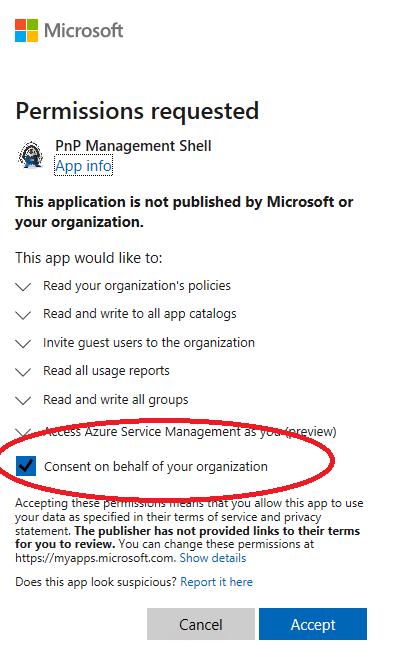
תמיד וודא שהמודולים שלך מעודכנים, מאחר ותכונות חדשות ותאימות מתווספות בתדירות, רוב מודולי PowerShell של Office 365 תומכים כעת באימות רב-גורמי.
ספר הדמויות של Microsoft 365 Backup For Dummies טופל באתגרים של בטיחות המידע על ידי תיאר מאפייני בטיחות הפעלה של Microsoft 365 מראש. קבל ספר אלקטרוני
תקציר
Office 365 מציעה מגוון של שירותים, אך למרבה המזל, ניתן לנהל אותם כולם באמצעות PowerShell. לאחר שהתקנת שני המודולים והתחברת באמצעות פקודות ה-Connect, אתה בדרך לניהול של Office 365 באמצעות PowerShell!
Source:
https://adamtheautomator.com/how-to-connect-powershell-to-office-365/













